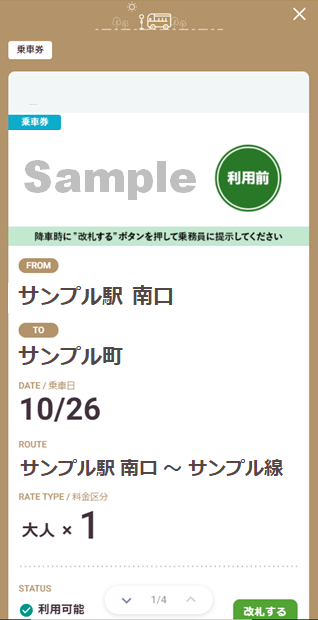1. 項目の一番上「購入可能なチケットを探す」を押下して商品一覧画面へ進みます。
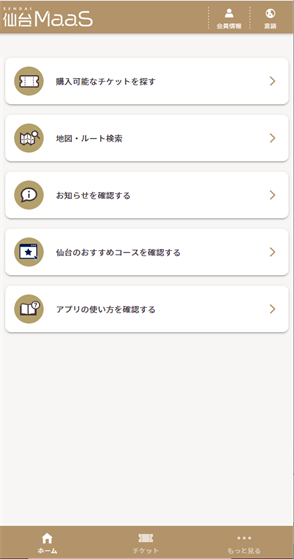
2. 表示された商品一覧の中から購入する商品の名前や画像を押下して選択します。
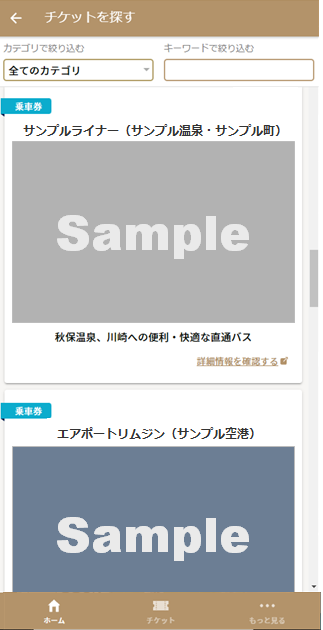
画面上部の「カテゴリで絞り込む」でチケットの種類、「キーワードで絞り込む」で特定の語句を含むチケットの絞り込みができます。同カテゴリの商品を探す際やお目当ての商品を見つけられないときなどにご活用ください。
3. チケット購入画面でチケットの種類や数量を選択し、内容に間違いがなければ「購入商品・数量を確定する」のボタンを押下して、便選択・乗降地選択の画面に進みます。
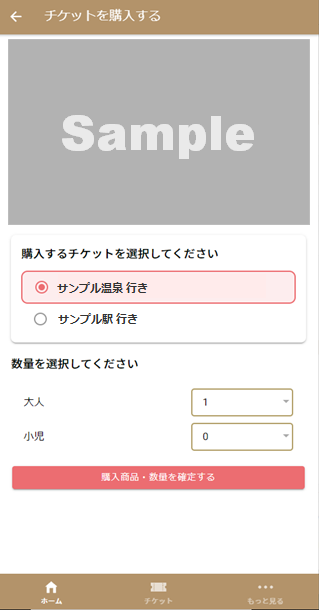
4. ここでチケットを利用する便を選択します。
カレンダーで日付を選ぶと、利用可能な便の一覧が表示されますので、該当便の「選択」ボタンを押下すると乗降地を選択する画面に進みます。
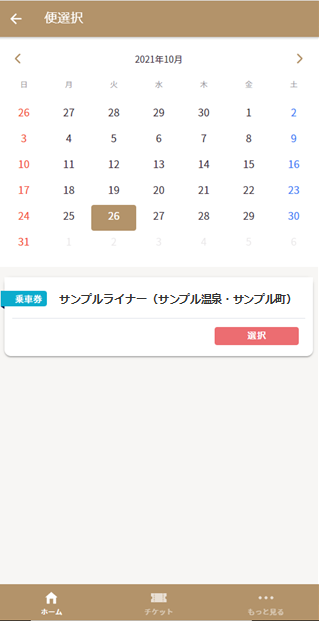
5. ここで降車するバス停を選択します。降車するバス停を選択後、画面下の「乗降地を確定する」ボタンを押下すると、ここまでの選択内容を確認する画面に進みます。
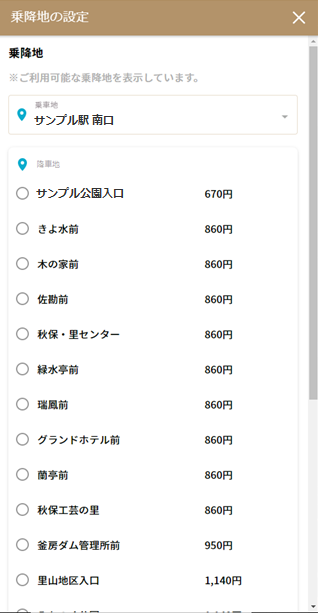
6. 購入内容の確認画面が表示されます。
内容をご確認いただき、画面下の「お支払方法を選択して支払う」ボタンを押下して支払画面に進みます。
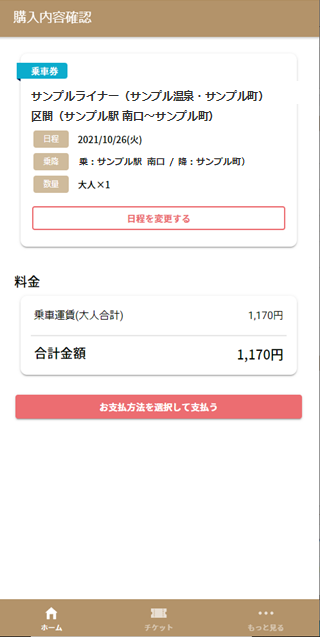
内容に誤りや変更箇所があった場合、「日程を変更する」ボタンを押すと便選択の画面に戻り、乗車日の選択からやり直すことが可能です。
7. チケットの購入に使用するクレジットカードの情報を半角英数文字で入力し、「カード情報を確定して支払う」のボタンを押下します。
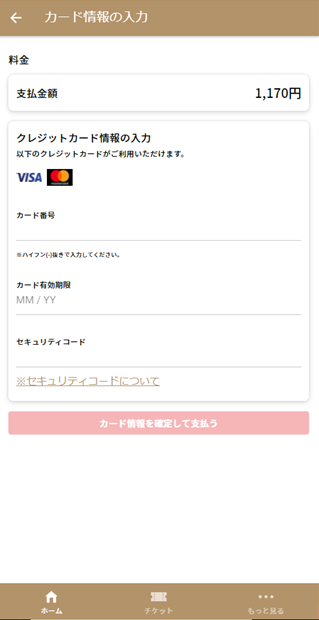
8.購入完了です。ご購入いただいたチケットの詳細確認や実際に使用する際には「購入したチケットを確認する」ボタンを押下して、チケット画面を表示します。
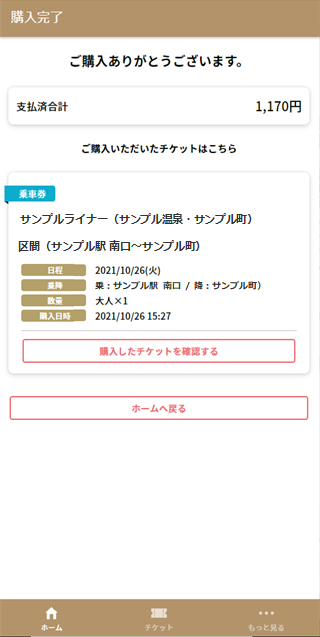
9. こちらが「購入したチケットを確認する」を押下すると表示されるチケットの画面です。